独自ドメインはひとつとればサブドメインを作って別のブログをいくつでも作ることができる。
今回は複数ブログを運営する場合に使うサブドメインの作り方についてのご紹介。
ひとつのサーバーだけでなく複数のサーバーでサブドメインでのブログ運営もできる。
おいらが使っているサーバーはスターサーバー(旧ミニバード)、ドメインの管理業者がムームードメインなので、スターサーバー(旧ミニバード)・ムームードメインでのサブドメインの作り方について説明する。
が、基本的にはどのサーバーでもドメイン管理業者でもサブドメインの作る方は同じなので参考にしてね。
サブドメインの形は?
たとえば、元になるドメインでのブログのURLが「http://元のドメイン/」
このサブドメインを作るってブログを運営すると、サイトのURLは「http://サブ部分.元のドメイン/」といったような形になる。
サブ部分は半角の英数字と-の組み合わせになる。
レンタルサーバースターサーバー(旧ミニバード)でサブドメインを登録しよう
- ミニバードへログイン後「サーバー管理ツール」をクリック。
- 画面をスクロールして、下のほうに【ドメイン】の「サブドメイン設定」をクリック。
- 元になる独自ドメインを選択。
- サブドメインにしたい英数字を入れる。
- メモが必要ならメモの欄も記入する。
- 「確認画面」をクリック。
- 「確定する」をクリック。
ムームードメインでサブドメインを作ろう
ムームードメインの「ムームーDNS」というサービスを使うと、ムームードメインでサブドメインを作って、そのサブドメインでブログを作ることもできる。
たとえば、ほかのサーバーでAというサブドメインでブログを運営して、ミニバードでBというサブドメインでサイトを運営するというようなこともできる。
ムームードメインでサブドメインを登録する場合
- ミニバードへログイン。
- 「サーバー管理ツール」をクリック。
- 【各種情報】の「アカウント情報」をクリック。
- アカウント情報の中に『IPアドレス』が記載されているのでコピーしておく。
- ムームードメインにログイン。
- 【ドメイン管理】の中の「ムームーDNS」をクリック。
- ドメインを選択し「変更」ボタンをクリック。
- 画面をスクロールして「カスタム設定」をクリック。
- 「設定2」に進む。
- 『サブドメイン』⇒サブドメインのサブ部分の設定を記入。
例)利用するサブドメインが『○○.0hs.org/』の場合、○○の部分を記入する。 - 『種別』⇒サブドメインでミニバードのブログを運営する場合は「cname」を選択。
- 『内容』⇒レンタルサーバーのIPアドレスを記入する。
- 『優先度』⇒空白。
- 「セットアップ情報を変更」をクリック。
- ページ横の「ネームサーバ設定変更」をクリック。
- ページ中央の「ネームサーバ設定変更」をクリック。
- 「ムームードメインのネームサーバ(ムームーDNS)を使用する」にチェックを入れる。
- 「ネームサーバ設定変更」をクリック。
- 「OK」⇒「OK」をクイック。


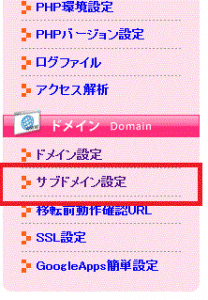
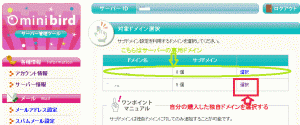
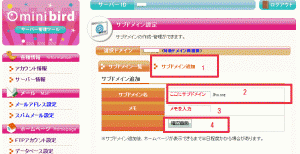
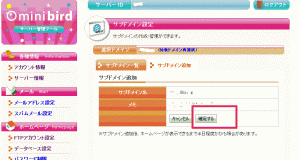


コメント